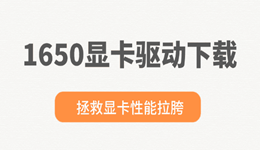使用电脑打游戏或者打开一些需要显卡支持的软件时,可能会遇到这样的提示:“已阻止应用程序访问图形硬件”。看到这个报错,很多人第一反应是“是不是显卡坏了?”实际上,这类问题多数不是硬件物理损坏,而是系统或驱动层面的小问题。下面请跟随小编一步步解决这个问题。

一、常见原因
在解决问题之前,我们需要了解报错的原因。一般来说,可能有以下几种情况:
1、显卡驱动异常:驱动版本过旧或者升级过程中出错,都会让显卡和系统之间沟通不畅,导致访问异常。
2、运行库缺失或损坏:有些游戏和应用依赖 VC++、DirectX、.NET Framework 等运行库,一旦缺少对应版本,就可能出现这种“看似和运行库没关系”的提示。
3、系统设置冲突:Windows 在检测到显卡响应延迟时,会触发 TDR(超时检测与恢复)机制,如果显卡长时间没回应,就会报“已阻止应用程序访问图形硬件”。
4、后台程序过多:电脑同时跑太多大型软件,显卡和内存压力过大,也容易出现这种报错。
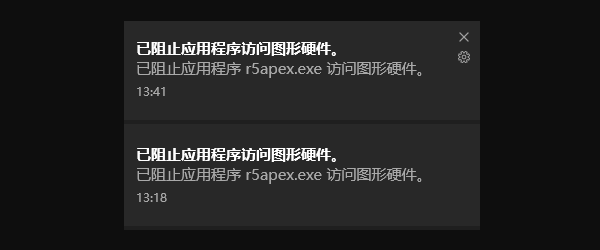
二、解决方法
方法一:重启并关闭不必要的程序
首先,最简单的一步就是先重启电脑。很多临时性冲突,重启就能缓解。开机后,尝试只运行目标游戏或软件,把后台占资源的程序,例如浏览器、录屏工具等关掉,帮助显卡释放出足够的空间。
方法二:使用驱动人生修复驱动和运行库
其次,出现该错误提示不仅跟显卡驱动有关,而且还跟运行库缺失有关。这里推荐大家可以使用“驱动人生”来一次性检测,修复驱动的同时也能将运行库一并修复,省去了手动查找文件的麻烦。对于新手用户来说是个两全其美的方法。

 好评率97%
好评率97%  下载次数:4712371
下载次数:4712371 1、打开驱动人生,点击“立即诊断”,它将自动扫描硬件驱动及运行库状态是否正常。
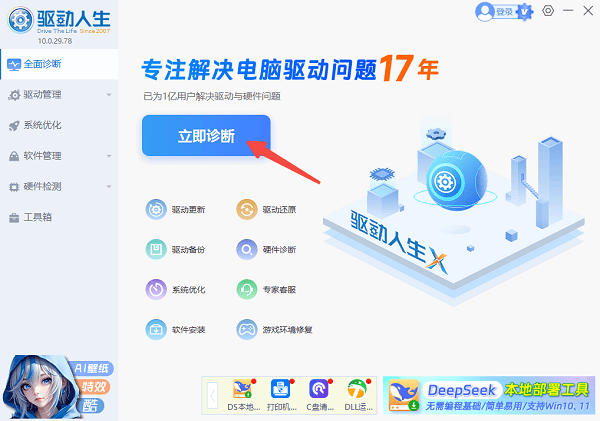
2、如果检测到异常,点“全面修复”,系统会自动下载并安装合适的驱动版本,以及修复缺失的运行库。
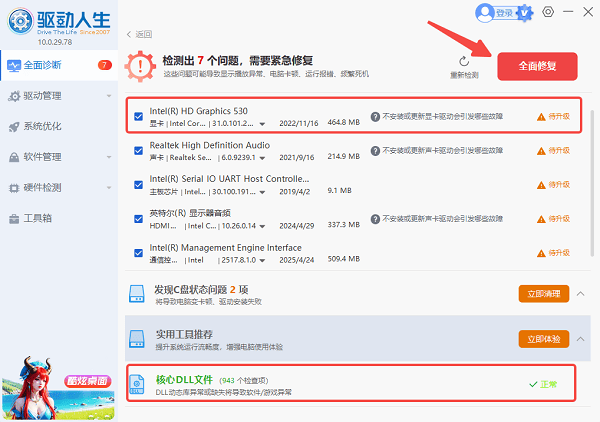
3、这样操作下来,驱动和运行库环境就算是“双保险”,大多数“已阻止应用程序访问图形硬件”的问题都能搞定。
方法三:修改系统显卡检测机制(TDR)
如果问题依旧,可以考虑调整 Windows 的 TDR 设置。这样做的作用是延长系统等待显卡响应的时间,避免因为显卡处理慢而被过早判定“无响应”。
1、按下 Win + R,输入 regedit 打开注册表编辑器。
2、定位到路径:HKEY_LOCAL_MACHINE\SYSTEM\CurrentControlSet\Control\GraphicsDrivers
3、在右侧新建一个 DWORD(32位)值,命名为 TdrDelay,并将数值设为 8(单位为秒)。
4、保存后重启电脑。
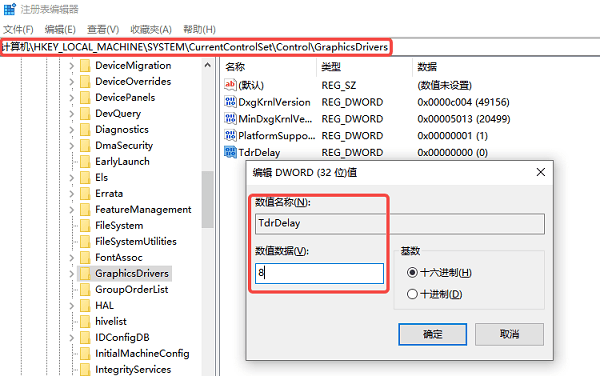
电脑提示“已阻止应用程序访问图形硬件”的常见原因是驱动异常、运行库缺失或者系统机制冲突。使用“驱动人生”这款专业工具进行一键修复,可以同时帮你补齐驱动和运行库,省时省力,非常适合不想手动折腾的小白用户。